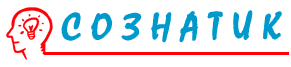

05.09.2017 | 2199
В этой статье научимся устанавливать в Google analytics цель событие (нажатие кнопки, скачивание файла, отправка заказа, заказ звонка и т.д.). В предыдущей статье рассмотрели, как это сделать в Яндекс.Метрике. Сейчас узнаем, как в Google analytics.
Заходим в Google analytics, авторизуемся или регистрируемся (если акаунта еще нет).
Слева в панели меню выбираем закладку Администратор.
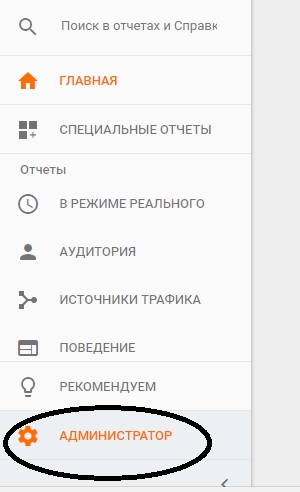
Открывается страница, на которой в третьем столбце мы выбираем Цели.
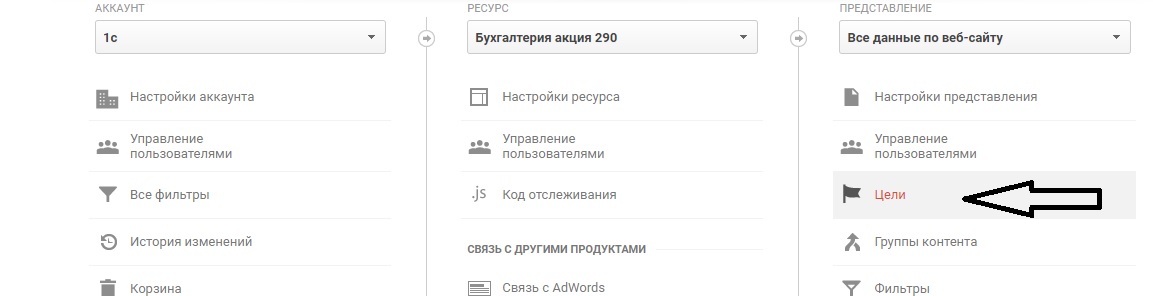
Нажимаем на красную кнопку + ЦЕЛЬ и добавляем новую цель
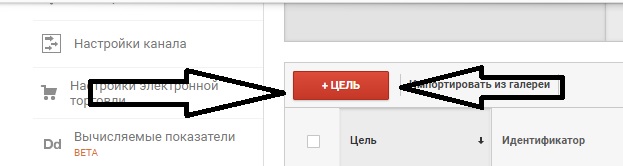
Шаг 1 – Установка цели
Ставим галочку в самом внизу возле слова Собственная
Шаг 2 – Описание цели
Придумываем Название цели (я обычно называю по тексту на кнопках, чтобы было понятно). Выбираем Событие, напротив ставим галочку
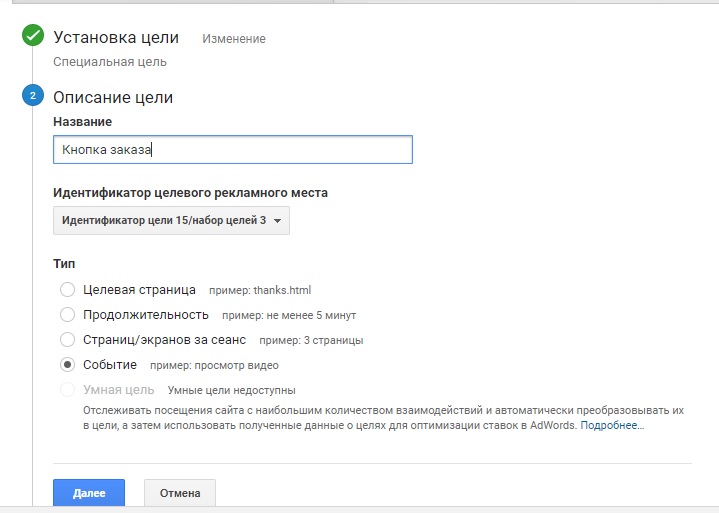
Шаг 3 – подробные сведения о цели
Прописываем Категорию и Действие. Я использую для Категории обозначение – Btn, для действия обозначение – Click. Для каждой цели проставляется свой порядковый номер, который делает эти значения уникальными.
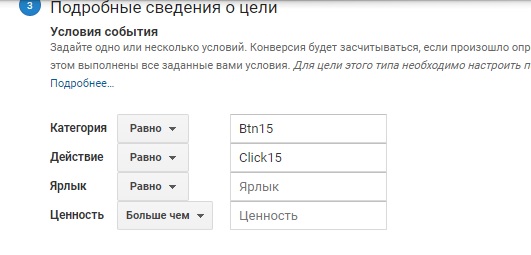
Ярлык и ценность оставляем так как есть, ничего не меняем. Нажимаем Сохранить.
Созданная цель появляется в списке целей.

Далее нам нужно отправить программисту код, который он установить на страницы нашего сайта и привяжет его к конкретной кнопке.
У меня код получился вот таким:
ga('send', 'event', 'Btn15', 'Click15');
где
Btn15 – это значение категории
Click15 – значение действия
В списке целей в Google analytics вы можете увидеть данный за последний 7 дней. Если вы хотите получить информацию за другой период. Нужно перейти на главную, и в отчетах найти отчет «Достигаете ли вы поставленных целей?». Внизу можно выбрать нужный вам период.
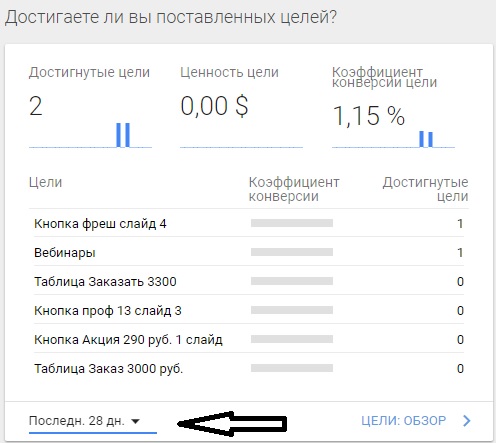
Далее вы можете перейти в обзор целей, где получите более подробную информацию за нужный вам период. Для получения более детальной статистики вы можете установить цели в Google analytics и Яндекс.Метрике. Т.е. к одной кнопке привязать два кода одновременно.
КОММЕНТАРИИ